「そろそろauの機種変したいけどデータの移行ってどうするんだろう」「写真のデータも移行したい」「LINEのデータって消えたりしないのかな」など、機種変更したいけれどデータの移行が出来るのかって不安ですよね。
「誤ってデータが消えてしまわないか」という不安がつきまとう機種変更ですが、事前にデータ移行の手順を知っておくと、スムーズに機種変更をすることができます。
この記事では、auでの機種変更方法やiPhone・Android毎のデータ移行手順を詳しく解説!さらに、機種変更で引き継ぎ可能なものや注意点、機種変更で利用したいおすすめキャンペーンも併せてご紹介していきます。

本ページを読めば、「auの機種変更方法が知りたい!」「簡単なデータ移行方法ってあるの?」などの疑問が解決され安心して機種変更を行うことができますよ。それではさっそく見ていきましょう!
| auの機種変更に特におすすめのキャンペーン | |
|---|---|
 | 13ヶ月目~25か月目までに端末を返却すると実質半額で購入可能◎ |
 | 対象機種へ機種変更でスマホ単体購入すると、合計最大22,000円割引相当(不課税)のau Pay還元 |
 au Certified 機種変更おトク割 au Certified 機種変更おトク割 | 対象機種への機種変更と同時に対象の料金プラン、故障紛失サポートに新たに加入または加入中で、機種代金から最大5,500円割引! |
 | 対象機種への機種変更と同時に対象の料金プラン、対象の故障紛失サポートに新たに加入または加入中で、機種代金から最大5,500円割引! 対象機種は人気のAndroidスマホから最新iPhone14まで勢ぞろい◎ |
auで開催されているau Online Shop スペシャルセールでは、お得に端末を購入できます。
キャンペーンの対象となっている端末は以下の通りです。
| 対象端末 | 割引金額 |
|---|---|
| Galaxy S24 Ultra(256GB) | 合計最大22,000円割引 |
| Galaxy Z Fold6(シルバーシャドウ512GB) | 合計最大11,000円割引 |
| Galaxy Z Fold6(シルバーシャドウ1TB) | 合計最大11,000円割引 |
| Galaxy Z Flip6(イエロー/256GB) | 合計最大11,000円割引 |
| Galaxy Z Flip6(シルバーシャドウ512GB) | 合計最大11,000円割引 |
機種変更を検討している方は、ぜひ上記から選んでお得に購入してくださいね。詳しくはこちらをチェックしてみてください。
au機種変更のデータ移行方法|iPhoneとAndroidは「データお引越し」アプリが便利!SDカードは紛失注意

auでは、端末のデータ転送機能やデータ移行専用アプリなどを利用することで誰でも簡単にデータを移行することができます。
主なデータ移行方法がこちらです。
【iPhone⇔iPhone】
- クイックスタート
- 「データお引っ越し」アプリ
- iCloud
【iPhone⇔Android】
- 「データお引っ越し」アプリ
【Android⇔Android】
- Googleドライブ
- 「データお引っ越し」アプリ
- SDカード
iPhoneもAndroidも簡単・便利な「データお引っ越し」アプリの利用が可能!
auには「データお預かり」アプリもありますが、auスマートパスユーザー以外は1GBしか移行ができないため、「データお引っ越し」アプリの利用がおすすめですよ。それでは、以下で詳しくデータ移行方法をご紹介していきますね。
iPhoneからiPhone へデータ移行の方法
iPhone同士のデータ移行は、クイックスタートの利用がおすすめ。「クイックスタート」はiPhone同士を近づけるだけで簡単・手軽にデータ移行ができます。
Wi-Fi環境は必要となりますが、パソコンを使用する必要もなく無料なので初めてデータ移行を行う人におすすめの方法ですよ。
- 新iPhoneの初期化し旧iPhoneに近づける
- 新iPhoneに表示された画像を旧iPhoneで読み込む
- 新iPhoneにパスコードを入力
- データ転送開始
画面の案内通りに進めていけば誰でも簡単にデータ移行を行うことができるのでぜひ参考にしてくださいね。
iPhoneからAndroid へデータ移行の方法
iPhoneからAndroidへデータ移行をするには、「Googleドライブ」を利用する方法や、データ移行アプリを利用すつ方法があります。
ここでは、auの「データお引っ越し」のアプリを利用したiPhoneからAndroidへのデータ移行方法をご紹介します。
- 「データお引っ越し」のアプリをダウンロード
- 旧端末の「データお引っ越し」アプリにau IDでログイン
- 「この端末のデータを預ける」をタップしデータを選択
- 新端末の「データお引っ越し」アプリにau IDでログイン
- 「預けたデータをこの端末に復元する」をタップ
- 「復元する」をタップし保存先を選択し完了
旧端末と新端末を一緒に用意しておけば簡単にデータ移行ができるので、利用してみてくださいね。
AndroidからiPhone へデータ移行の方法
AndroidからiPhoneへのデータ移行でも、auの「データお引っ越し」のアプリがおすすめです。
- 「データお引っ越し」のアプリをダウンロード
- Androidの「データお引っ越し」アプリにau IDでログイン
- 「この端末のデータを預ける」をタップしデータを選択
- iPhoneの「データお引っ越し」アプリにau IDでログイン
- 「預けたデータをこの端末に復元する」をタップ
- 「復元する」をタップし保存先を選択し完了
上記のように、iPhoneからAndroidのデータ移行方法と同じです。初めての方でも簡単に移行ができるのでぜひチェレンジしてみてください。
AndroidからAndroidへデータ移行の方法
Android同士でのデータ移行方法は大きく3つあります。
- Googleドライブを利用する
- データ移行アプリを利用する
- SDカードを利用する
データ移行アプリを利用したデータ移行方法は、前述した「iPhoneからAndroidへデータ移行」「AndroidからiPhoneへデータ移行」で解説した手順と同じなので参考にしてくださいね。
また、SDカードへのデータ移行は旧Androidの[設定]>[ストレージ]>[SDカードへデータ転送]をタップし、転送したいデータにチェックを入れて[転送]をタップするだけです。
こちらも非常に簡単な方法ですが、SDカードの紛失や破損には気を付けてください。
auの機種変更は店舗・オンラインショップ・自分でできる!現金を用意しよう

auの機種変更では、店舗・オンラインショップ・SIMフリー端末を自分で用意する方法で機種変更をすることができます。
- 店舗
- auオンラインショップ
- SIMフリー端末を自分で用意
ここでは、各機種変更方法のメリットやデメリット、必要なものを解説していきます!以下を読んで、自分に合った方法で機種変更をしてみてくださいね。
auの機種変更方法|店舗
auでの機種変更方法1つ目は、店頭で行う方法です。auの取り扱い店舗で希望の端末を選んで購入し、そのまま店頭で機種変更手続きを行うことができますよ。
auの機種変更を店舗で行う場合に必要なものがこちらです。
- 本人確認書類
- 現在利用中の端末
- 頭金(現金もしくはクレジットカード払い)
- 端末代金(一括払いの方)
- 事務手数料税込3,850円(翌月の通信料に上乗せ)
auの機種変更では、本人確認書類と使っている端末を持っていくだけで完了します。使える本人確認書類は運転免許証やパスポート、マイナンバーカードとなります。本人確認書類と現住所の記載が異なる場合、3ヵ月以内の公共料金領収書や住民票が必要です。なお、10年ほど前までauの機種変更では印鑑が必要でしたが、現在は必要ありませんよ。詳しい本人確認書類の詳細はこちらからも確認が可能です。
店舗で機種変更する場合、多くの店舗で頭金の支払いを設定しています。金額は店舗により異なり、およそ5,000円~15,000円程です。基本的には契約する当日に現金、もしくはクレジットカードで支払う必要があるので準備しておきましょう。端末を一括払いで購入する方は端末代金も用意しておいてくださいね。
店舗で機種変更をするメリット・デメリットがこちら。
【メリット】
- スタッフに相談ができるので安心
- 端末を手に取って比較できる
【デメリット】
- 待ち時間が長い
- 必要書類が必要
- 頭金を支払う必要がある
- 事務手数料税込3,850円が翌月の通信量に上乗せ
- 現金一括払いを選択するなら現金の用意が必要
店舗で機種変更を行うメリットは、なんといっても実際に端末に触ることができて他端末との比較ができることです。スタッフに直接相談もできるので、機種選びに迷っているという人にはおすすめですね。
しかし、店舗で機種変更をした場合には当日に頭金を支払う必要があり、さらに翌月の通信量に事務手数料として3,850円(税込)が上乗せされます。
土日祝日等は混雑が予想されるため待ち時間も長く、時間もお金もかかってしまいますね。どうして店舗で機種変更したい場合には、せめて時間だけでも短縮できるように事前に来店予約をしておくことをおすすめします。
auの機種変更方法|オンラインショップ
auでの機種変更方法2つ目は、auオンラインショップで行う方法です。必要なものはこちら。
- au IDとパスワード
- 本人確認書類
- 本人名義のクレジットカード(一括払いの方)
- 事務手数料税込3,850円(翌月の通信料に上乗せ)
auオンラインショップでは、以下のサービスを利用する場合に限り本人確認書類が必要です。
- アップグレードプログラムの特典利用
- かえトクプログラムの特典利用
- スマホトクするプログラムの特典利用
- 郵送下取り利用
また、端末購入時に本人確認が不要な場合でも、受け取り時に必要となるので免許書などは予め用意しておいてください。
auオンラインショップで機種変更をするメリット・デメリットがこちら。
【メリット】
- 頭金がない
- 待ち時間がゼロで24時間手続き可能
- オンライン限定のキャンペーンでさらにお得
【デメリット】
- 端末を触って選ぶことができない
- 契約プランなどは自分で選択する必要がある
- 契約者が未成年場合にはオンラインショップからの機種変更は不可
auのオンラインショップでの機種変更は待ち時間もなく、好きなタイミングでもいつでも機種変更手続きできます。また、店舗で支払う必要のある頭金がないのも嬉しいポイントですよね。機種変更の方に向けたお得なキャンペーンも利用すれば、さらにお得に端末を購入することができます。
しかし、契約者が未成年の場合にはオンラインショップでの機種変更はできません。auで利用者登録をしており、親が契約者で利用者が未成年の場合にはオンラインショップでも機種変更は可能ですよ。
1円でも安く機種変更をしたい方は、auオンラインショップを利用するのがおすすめです。
auの機種変更|SIMフリー端末を自分で用意
auでの機種変更方法3つ目は、SIMフリー端末を自分で用意して行う方法です。必要なものはこちら。
- 古いスマホ端末
- 新しく購入したスマホ端末
- SIMカード再発行手数料
SIMフリー端末を自分で準備した場合、古い端末からSIMカードを新しい端末に差し込むだけで完了です。なお、SIMカードには標準SIM・micro SIM・nano SIMの3種類があります。
| SIMカード | サイズ |
|---|---|
| 標準SIM | 縦25mm×横15mm |
| micro SIM | 縦15mm×横12mm |
| nano SIM | 縦12.3mm×横8.8mm |
現在最も使われているSIMカードがnano SIMです。端末を購入する際には、現在使用しているスマホのSIMカードと同じタイプのSIMカードかどうかを必ず確認しましょう。SIMカードのサイズが異なる場合には、SIMカードの発行が必要になり、au ICカード変更手数料として2,200円~3,300円が必要となるので注意してくださいね。
auの機種変更に最適なタイミングはいつ?|端末代金の支払い終了後

auでの機種変更のタイミングは、端末代金の支払いが終わってからがおすすめです。端末代金の残高はMy auから確認可能。購入時のプログラムと残り何カ月で支払いが完了するのかについても確認することができますよ。
なお、auでは最新端末が発売されると、それより前の端末が値下げされる傾向にあります。最新機種じゃないと嫌だというこだわりがない場合は、最新機種販売のタイミングにひとつ前の機種を購入するのもおすすめのタイミングです。
auの機種変更の料金はいくらかかる?事務手数料税込3,850円と店舗なら頭金も用意しよう

auで機種変更時にかかる料金は、店舗・オンライン・自分で端末を用意して機種変更をする場合で異なります。
【店舗】
- 頭金|5,000円~15,000円程
- 事務手数料|3,850円(税込)(翌月の通信料に上乗せ)
- 端末代金(一括払いの方)
【オンライン】
- 事務手数料|3,850円(税込)(翌月の通信料に上乗せ)
- 端末代金(一括払いの方)
【自分で端末を用意】
- au ICカード変更手数料2,200円~3,300円(SIMカードのサイズが異なる場合)
自身の機種変更方法に合わせて、金額を用意しておいてくださいね。
なお、auには機種変更後に月々にかかる費用をシミュレーションすることができる「スマートフォン料金シミュレーション」があります。
「スマートフォン料金シミュレーション」では10問程度の簡単な質問に答えるだけで、あなたに合った端末や料金プラン、オプションを提示してくれ、月々の料金をシミュレーションしてくれますよ。シミュレーション結果は保存することができ、希望と合う内容であればそのまま機種変更手続きへと進めることも可能。
au IDでログインしなくても利用することができるので、機種変更をした後の月々の支払いイメージが知りたいという方はぜひ利用してみてください。
auの機種変更でデータ移行代はいくら?「店頭設定サポート」で1,100円~

auでは、機種変更時のデータ移行がちゃんと出来るか不安・やり方が分からないという方のために「店頭設定サポート」のサービスを用意しており、データ移行なら1,100円~申し込みが可能です。
- データ移行(バックアップのみ)|1,100円
- データ移行(復元のみ)|1,100円
- データ移行(バックアップ/復元)|2,200円
「店頭設定サポート」には、データ移行だけでなく保護シール貼りやGoogleアカウント設定などのメニューも用意されているのでぜひチェックしてみてくださいね。
また、データ移行だけでなくその他の設定もたくさんサポートしてほしい!というう方のために、以下の2つのパックメニューも用意されています。
【ベーシックパック】
- Eメール(auメール設定含む)・SMS・アドレス帳・画像/動画のデータ移行(バックアップ/復元)や「Googleアカウント設定」等のサポート
- 利用料金:4,015円
【アプリパック】
- AmazonプライムやNetflixなどのアプリのアカウント設定をサポート
- 利用料金:2,200円
データ移行だけでなく、その他アカウントやアプリの設定方法もスタッフにサポートしてもらいたい方は利用を検討してみてくださいね。
なお、「ベーシックパック」と「アプリパック」をどちらも利用したい方は、サポート内容を網羅した「コンプリートパック」が5,115円で利用可能ですよ。詳しくはこちらの「店頭設定サポート」で確認してみてください。
auの機種変更の注意点!各種アプリやメールは引き継げる?|ゲームやLINEは個別に引継ぎが必要

機種変更時には、主に以下の3つのポイントに注意する必要があります。
- Android⇄iPhone間のLINEトークの引継ぎ
- おサイフケータイ等の各種アプリの引き継ぎ
- 重要なApple IDやGoogleアカウントの情報の管理
機種変更をする際に気になるのが、現在利用しているアプリやサービスが新端末に引き継げるのかどうかですよね。また、アカウントの管理も大切になってきます。いずれも機種変更前にチェックしておきたい項目になるので、以下で詳しく解説していきます!
Android⇄iPhone間でのLINEのトークの引継ぎ
AndroidとiPhoneのLINEトーク履歴の引き継ぎは、LINEの「かんたん引き継ぎQRコード」を活用することで過去14日間のトークであれば引継ぎが可能です。
かんたん引き継ぎQRコードを利用する条件はこちら。
- LINEアプリのバージョンが12.10.0以降
- 両方のデバイスがインターネットを接続している
- LINEのトーク履歴をバックアップしておく
条件をクリアすれば14日間分のみにはなってしまいますが、LINEのトーク履歴をAndroidとiPhoneの間で可能となります。ただし、引き継ぎを行うと古い端末からトークが消えてしまい、旧端末で同じLINEアカウントを再度利用することができないため要注意です。
かんたん引き継ぎQRコードの使い方は、LINEの右上にある「設定」からかんたん引き継ぎQRコードを選択し、端末にQRコードの読み込みと本人確認をするだけです。
すべてのLINEトーク履歴をAndroidとiPhone間で引き継ぎたい方は、iCareFone for LINEを活用しすることでデータ転送が可能です。こちらはダウンロードしてからワンクリックと非常に簡単なので、ラインのトーク履歴を残したい方はぜひ試してみてください。
おサイフケータイや各種アプリの引き継ぎ
電話帳や写真、動画などはまとめてデータ移行ができますが、ゲームアプリやLINEアプリなどのアプリによっては、個別に引継ぎが必要となる場合があります。各アプリごとに引継ぎの方法が異なるため、公式サイトなどから事前に確認しておきましょう。
また、Android利用者の方でおサイフケータイを利用している方がいるかもしれませんね。おサイフケータイはAndroid独自の機能であり、iPhoneでは利用ができないことに注意してください。
重要なApple IDやGoogleアカウントの情報の管理
スマホを利用する上で一番重要なのが「アカウント情報」です。Android端末であればGoogleアカウント情報、iPhoneであればAppleIDが必要になります。機種変更前にパスワード等は確認し忘れないように控えておくと安心です。
AppleIDなどはiTunesやiCloudなどが多く連携しているため、アカウント情報が分からないと、音楽や写真なども引き継ぐことが出来ないため注意してください。
auの機種変更のデータ移行ができない時の対処方法|GoogleドライブやiCloudを利用

「機種変更をしたのにデータ移行がなかなかうまく行かない…」など、いざデータ移行をしようとしてみると難しいなと感じてしまうことはありますよね。
- データ容量の見直し
- GoogleやiCloudを利用
- 移行できないデータもある
ここではデータ移行が上手く出来ない時の対処法について解説しますので、困ったなと感じた場合に参考にしてみてくださいね。
移行するデータ容量を見直す
データ移行前のデータが、移行する端末の容量より大きい場合はデータ移行が上手くできません。そんな時は、データ移行前の端末から不要なデータをすべて削除していきましょう。
Androidであれば、SDカードの利用やPC・Cloudなどに画像をバックアップしておくことをおすすめします。iPhoneの場合SDカードの利用はできないので、iCloud等のクラウドストレージを利用するといいですよ。
GoogleやiCloudを利用してデータ移行
iPhone同士のデータ移行では、iCloudを利用することでバックアップが簡単に行えます。iCloudの利用の方法がこちら。
- 旧iPhoneをWI-FIに接続する
- 「iCloud」を立ち上げる
- バックアップをとる
- 新iPhoneを初期化
- データを復元
バックアップは設定画面から[ユーザー名]>[iCloud]>[iCloudバックアップをオン]>[今すぐバックアップを作成]をタップで作成できます。
データを復元する際には設定画面から[Appとデータ]>[iCloudバックアップから復元]をタップしてデータを復元しましょう。
なお、iCloudはバックアップデータが5GBまでなら無料で利用ができますが、5GBを超える場合には有料のストレージプランを購入する必要があります。また、iCloudを利用したデータ移行はWi-Fi接続が必須です。Wi-Fi環境がない方はiCloudを利用してデータ移行ができないため注意してくださいね。
iPhoneであればiCloudが一番使いやすいですが、Androidの場合はGoogleドライブなどを使うといいでしょう。
移行できないデータもある
もしAndroidからiPhoneなど、異なるOS間同士でのデータ移行を行いたい場合、移行できないデータがあることを覚えておきましょう。
- App Storeで購入した有料アプリ
- アプリデータ
- SMS/MMS/キャリアメール
- LINEコイン/LINE GAMESのアイテム/LINEトーク履歴
- Apple Pay
など…
iOSのアプリは基本的にAndroidスマホに対応していません。たとえ同じアプリでもデータ移行が出来ないことが多いので注意してください。しかし、中にはデータ移行に対応しているアプリもあるので、各アプリごとに公式サイトで確認をしてみるといいでしょう。
なお、Androidには「おサイフケータイ」機能がありますが、iPhoneにはありません。Androidで使えていた電子マネーがiPhoneでも使えるとは限らないので、残高は使いきってから機種変更すると安心ですよ。
auで機種変更する前にデータ移行をしないとどうなる?大切なデータをなくす可能性あり

auで機種変更をする前にデータ移行をしないと、写真や動画、連絡先などの大切なデータを失ってしまう可能性があります。
たとえバックアップをしっかりと行っていても、データ移行をしないまま旧端末を処分・紛失してしまうともうデータを復元することができなくなります。
auでは、「データ移行アプリ」を利用することで簡単にデータ移行ができるようになっているので、機種変更後はなるべく早くデータ移行を行うようにしましょう。なお、一部ゲームアプリやLINE等は個別に引継ぎが必要となるので、必ず機種変更前に各アプリの公式サイトより引継ぎの仕方を確認しておくようにしてください。
auの機種変更のデータ移行で困ったときは遠隔操作サポートもおすすめ

「サポートサイトなどいろいろ試したけれどわからない」という場合、auのオペレーターによる遠隔操作サポートを利用してみましょう。利用している端末に合わせて、auのオペレーターが手順や操作方法を案内してくれる非常に便利なサービスです。
ただし、遠隔操作サポートを受けられる対象条件などもあるため以下で詳しく解説していきますね。
遠隔操作サポートの対象条件
Android端末でauの遠隔操作サポート を利用したい場合、事前に以下のいずれかの有料サービスに加入しておく必要がありますので、注意してください。
- auスマートパス
- auスマートプレミアム
- 故障紛失サポート
- 使い方サポート
- auスマートサポート
また、利用している端末によっては、対応機種でない可能性もありますので、事前に対応機種かどうか調べておきましょう。iPhoneやiPadに関しては、上記サービスに加入しなくても利用することができますよ。
auの機種変更はオンラインがお得!

auで機種変更するなら、auオンラインショップを利用するのがおすすめです。
- オンラインならではのキャンペーンがお得
- 頭金がゼロ
- 待ち時間がいらない
- 送料無料で最短翌日手元に届く
- データ移行の取扱説明書が同封される
ここではオンライン手続きの機種変更について詳しく解説していきますので、是非参考にしてみてくださいね!
オンラインならではのキャンペーンがお得
auオンラインショップで機種変更を行うと、様々な割引やauオンラインショップのキャンペーンを利用することができます。店頭にはないキャンペーンを使うことが可能なので、オンラインのほうがお得に機種変更できるでしょう。
しかし、端末割引やキャッシュバック、機種変更の方限定のキャンペーンなどが開催されていますが、時期によりキャンペーン内容が異なります。機種変更を検討し始めたら、利用したいキャンペーンがあるかどうか、こまめにチェックしておくといいですね。
頭金がゼロ
auオンラインショップでは頭金がゼロで機種変更が可能です。
店頭で機種変更などの手続きを行うと「頭金」という名目で手数料を取られます。頭金の金額は店舗により異なりますが、5,000円~15,000円程で非常に痛い出費ですよね。
しかし、オンラインの機種変更手続きでは頭金を取られる心配はありません。オンラインなら頭金が無料なので、特別な理由がない限りはオンラインで手続きするのがおすすめですよ。
待ち時間がいらない
auオンラインショップからの機種変更なら待ち時間がありません。
店頭での手続きは、自分の番が回ってくるまでに1時間以上も待つことがあります。待ち時間短縮のために来店予約をおすすめしますが、予約はあくまでも予約であり、必ずその時刻に案内されるとは限りません。当日の他のお客様の契約状況によっては多少の待ち時間は発生するでしょう。
しかしオンラインでの手続きであれば、待ち時間や予約する手間なく、24時間いつでも好きなタイミングで機種変更が可能。周りを気にすることなく手続きを進めることができるのは、オンラインの最大のメリットと言えるでしょう。
送料無料で最短翌日手元に届く
「機種変更したらすぐに端末が手元にほしいし…」と感じている方は多いですよね。auオンラインショップでは、最短で翌日に端末が手元に届く上に、日本どこにいても送料が無料なんです。オプション品も2,750円以上であれば送料が無料ですよ。
東北・関東・中部・近畿・中国・四国の地域であれば、出荷した翌日に届くので、早く端末が欲しいと思っている方には嬉しいですよね!ただし、注文した時間帯にもよるので必ず翌日に届くとは言い切れないので注意が必要です。
データ移行の取扱説明書が同封される
オンライン手続きで機種変更をすると、データ移行に関する取り扱い説明書も一緒に同封されてきます。ネットでデータ移行方法を調べることが苦手な方や家にパソコンがない方などは、取扱説明書が同封されているのと非常に助かりますよね。
基本的には説明書に記載されている手順通りに操作を行えば、データ移行は問題なく完了できます。初めてオンラインで機種変更をする方には嬉しいポイントです。
iPhone14やiPhone15もお得!auの機種変更に使えるキャンペーン一覧

2025年10月30日時点の情報です。
*最新の情報については必ず公式サイトをご確認ください。
auの機種変更で使えるキャンペーンは以下の通りです。
ここからはauの機種変更で使えるキャンペーン概要を詳しく紹介していきます。ぜひチェックしてみてくださいね。
スマホトクするプログラム
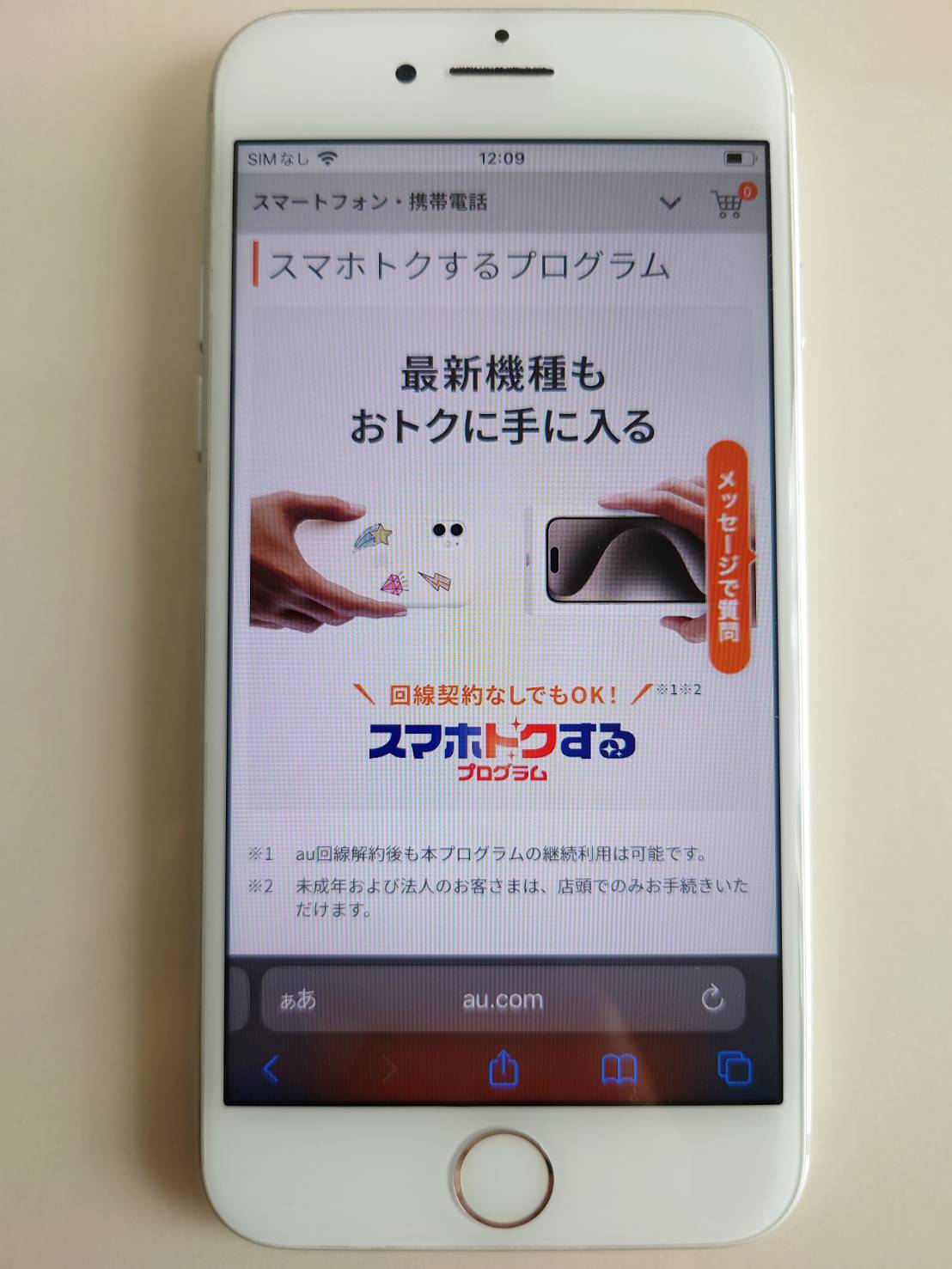
引用元:au
2025年10月30日時点の情報です。
*最新の情報については必ず公式サイトをご確認ください。
auオンラインショップでは、対象機種を購入後13ヶ月目~25か月目までに返却すると、機種代金の分割支払金のうち最終回分の支払いが不要となる「スマホトクするプログラム」を実施しています。
『残価型』と呼ばれる分割方法で、購入の時点で『購入~24か月目の端末価格』と『25か月目以降の端末価格(残価)』に分けます。このうち、まずは前半を23分割して支払いを行い、返却のタイミングによって後半の支払いがどうなるのか決められるというものです。
例えば、iPhone16なら以下の価格で購入ができます。
| iPhone16 | 128GB | 256GB | 512GB |
|---|---|---|---|
| 本体価格 | 146,000円 | 169,500円 | 209,700円 |
| スマホトクするプログラム※ | ▲85,300円 | ▲99,000円 | ▲122,500円 |
| au Online Shop お得割 | ▲44,000円割引(乗り換え) | ||
| 実質負担額 | 16,700円 | 26,500円 | 43,200円 |
※13ヶ月目~25ヶ月目に端末を返却した場合
※返却以降は支払い不要
25か月目以降は早く返却すればするほど、使用中の端末の支払い額は少額で済むということになります。対象機種はこちらから確認ができますよ。
なお、機種の回収は店頭または郵送で行います。一部店舗では回収をしていない場合もあるため、店頭での返却を希望する方は事前に確認しておきましょう。
au Online Shop スペシャルセール
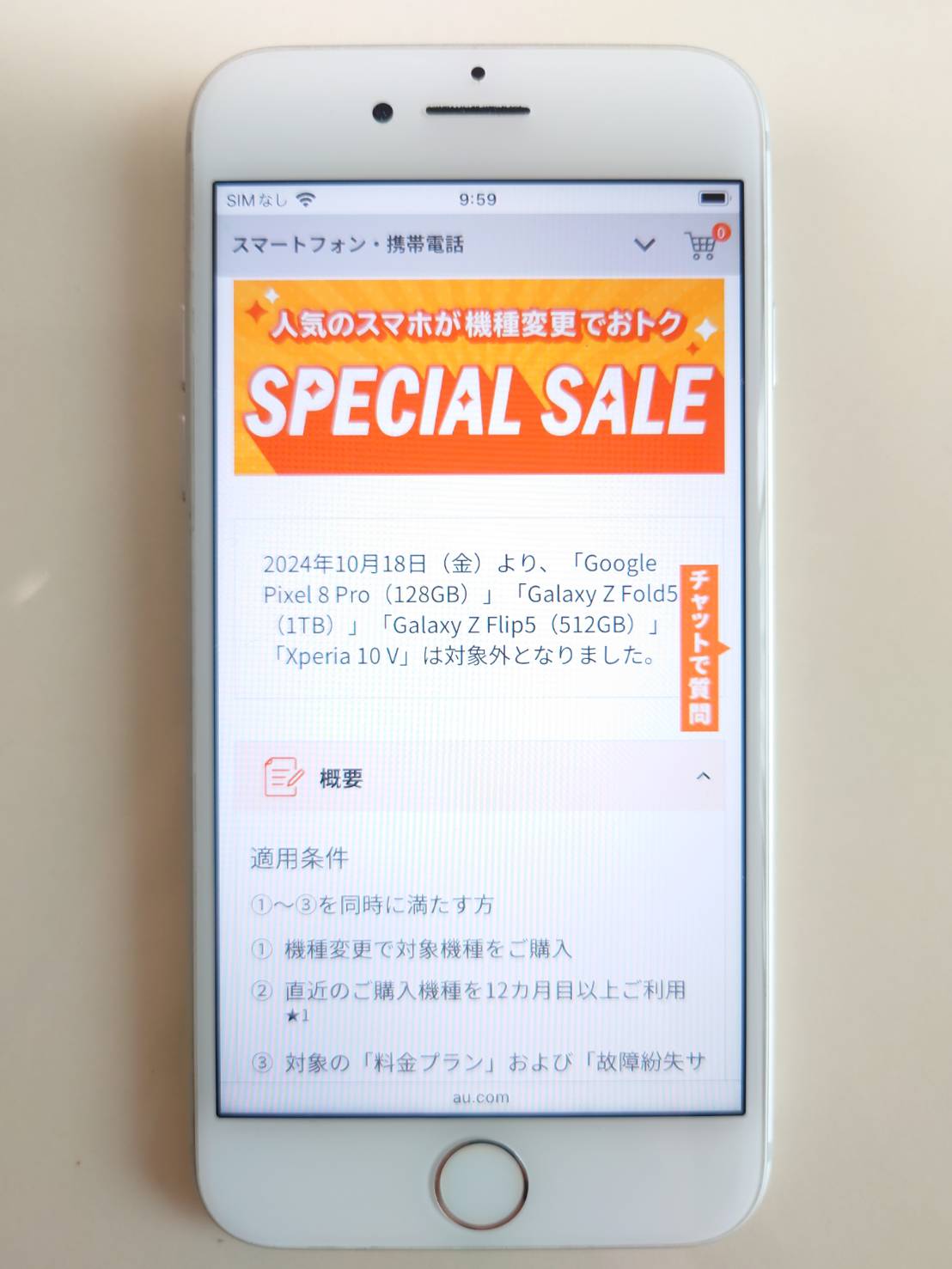
引用元:au
2025年10月30日時点の情報です。
*最新の情報については必ず公式サイトをご確認ください。
auオンラインショップでは、対象機種へ機種変更/新規契約/のりかえ/スマホ単体購入すると、合計最大38,500円相当割引されるキャンペーンを実施しています。
| au Online Shop スペシャルセール | |
|---|---|
| 特典 | 合計最大22,000円(税込)割引 |
| 条件 |
|
| 料金プラン |
|
| 受付終了の対象プラン(継続加入で割引適用) |
|
| 期間 | 2024年10月18日~終了日未定 |
キャンペーンの対象となっている端末は以下の通りです。
| 対象端末 | 割引金額 |
|---|---|
| Galaxy S24 Ultra(256GB) | 合計最大22,000円割引 |
| Galaxy Z Fold6(512GB) | 合計最大11,000円割引 |
| Galaxy Z Fold6(1TB) | 合計最大11,000円割引 |
| Galaxy Z Flip6(イエロー/256GB) | 合計最大11,000円割引 |
| Galaxy Z Flip6(512GB) | 合計最大11,000円割引 |
au Payへの還元は、回線切替完了の翌月下旬以降、機種のみ購入の方は注文完了日の翌月下旬以降に還元されますよ。
au Certified 機種変更おトク割
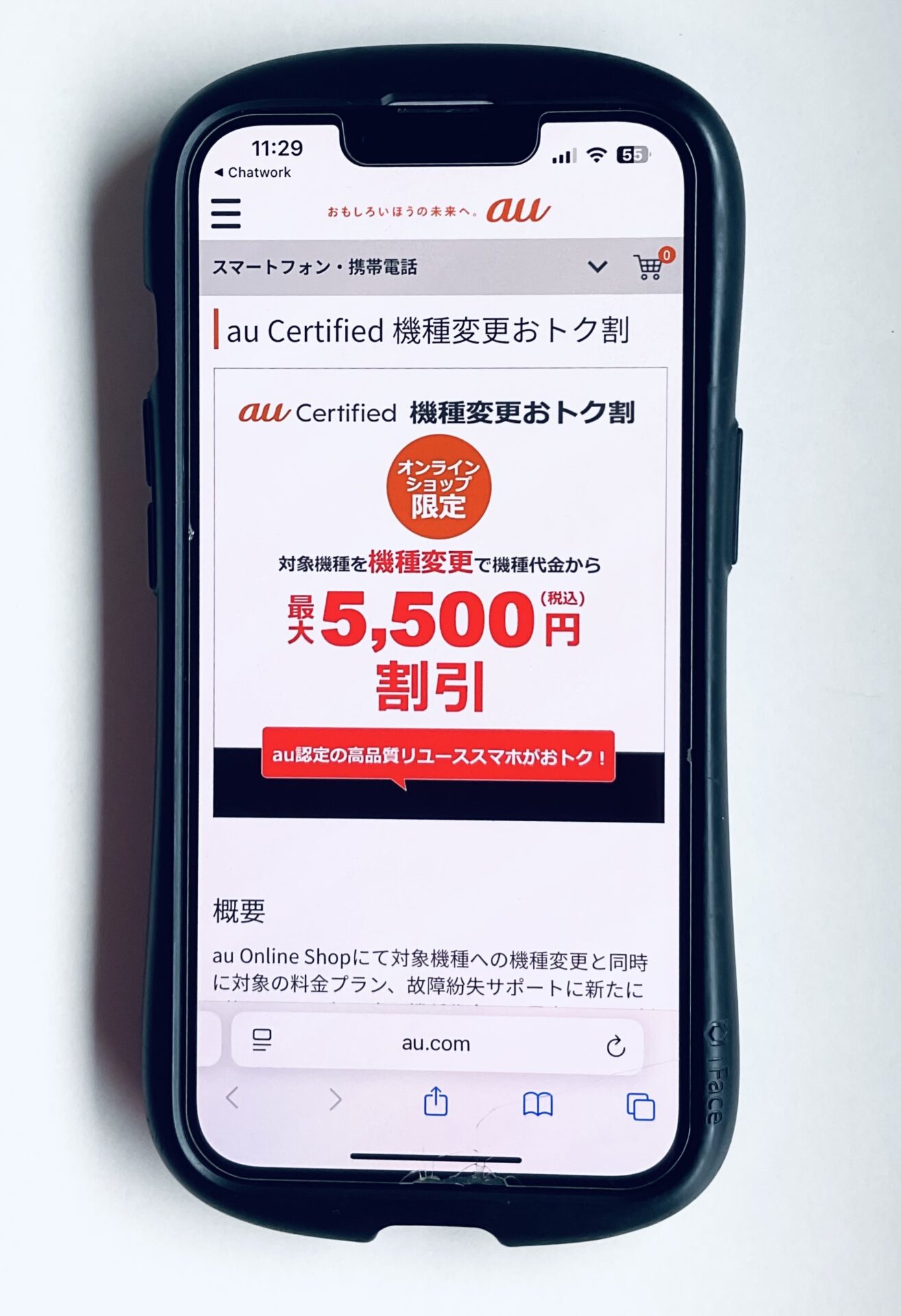
引用元:au
2025年10月30日時点の情報です。
*最新の情報については必ず公式サイトをご確認ください。
auオンラインショップでは、対象機種への機種変更と同時に対象の料金プラン、故障紛失サポートに新たに加入または加入中で、機種代金から最大5,500円割引になるキャンペーンを実施しています。
| au Certified 機種変更おトク割 | |
|---|---|
| 特典 | 最大5,500円割引 |
| 条件 |
|
| 期間 | 2023年1月27日~終了日未定 |
直近の購入機種を1年以上利用している条件があることに注意してくださいね。対象となる機種はiPhone12とiPhone13です。ぜひ利用してみてくださいね。
5G機種変更おトク割
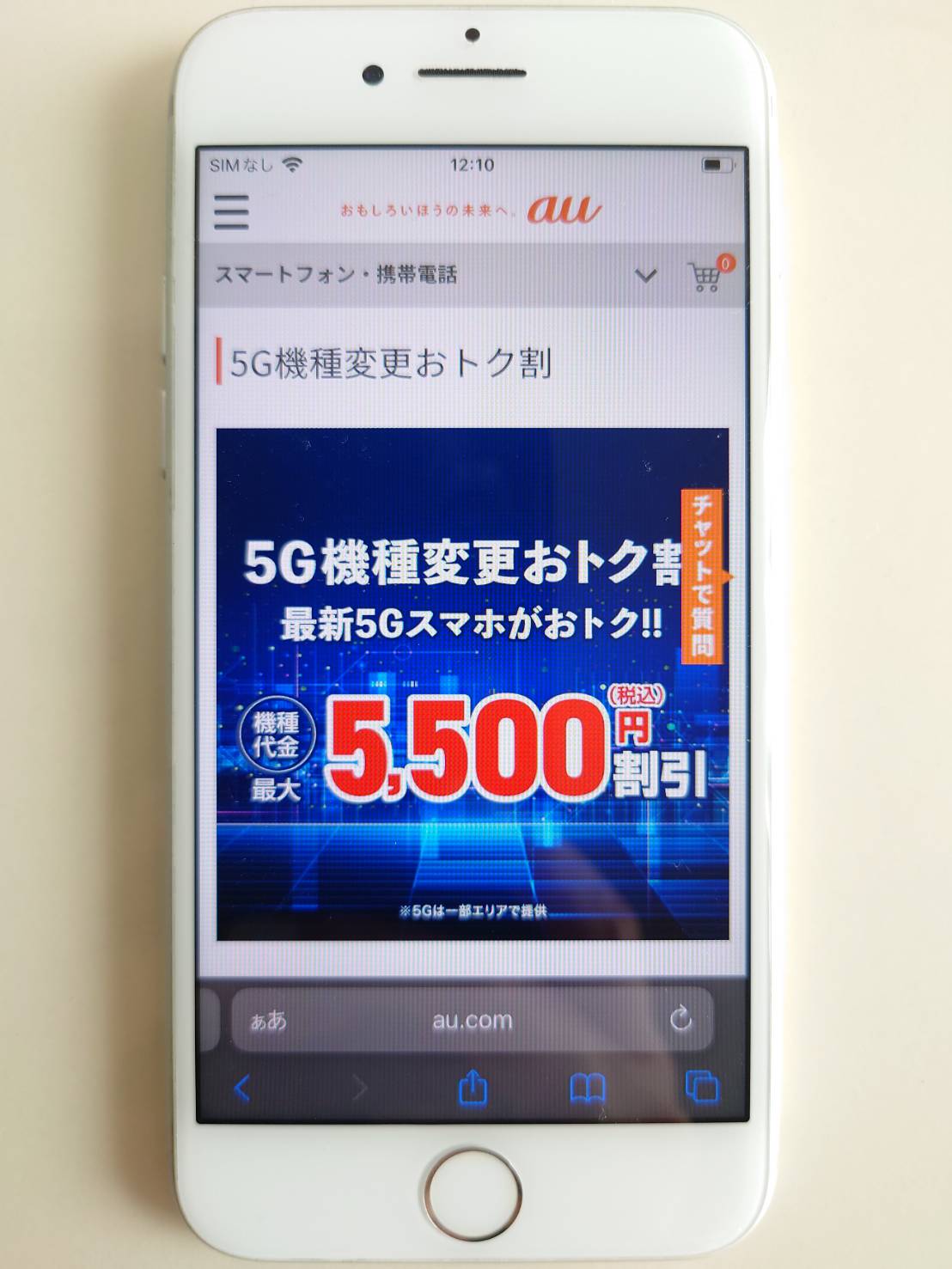
引用元:au
2025年10月30日時点の情報です。
*最新の情報については必ず公式サイトをご確認ください。
auオンラインショップでは、対象機種への機種変更と同時に対象の料金プラン、対象の故障紛失サポートに新たに加入または加入中で、機種代金から最大5,500円割引となるキャンペーンを実施しています。
| 5G機種変更おトク割 | |
|---|---|
| 特典 | 機種代金から最大5,500円(税込)割引 |
| 条件 |
|
| 対象料金プラン |
|
| 新規受付終了の対象料金プラン |
|
| 期間 | 2020年12月1日~終了日未定 |
対象機種の詳細はこちらを確認しておいてくださいね。在庫がなくなるとその時点で終了となります。
下取りプログラム

引用元:au
2025年10月30日時点の情報です。
*最新の情報については必ず公式サイトをご確認ください。
auオンラインショップでは、auで使用中の対象機種を下取りに出すことでお得に機種変更ができるサービスを実施しています。
| 下取りプログラム | |
|---|---|
| 特典 |
|
| 条件 | 下取り対象機種からauスマートフォン/iPhone/auケータイ/auタブレットを機種変更 下取り機種が正常に動作する |
| 期間 | 終了日未定 |
下取り金額は対象機種やスマホの状態によって異なります。良品であればあるほど下取り価格は高くなるので、スマホは日頃から丁寧に扱っておくといいですね。
さらに、今なら「iPhone下取り増額特典」を開催しています。例えば、iPhone 11であれば下取り金額に11,000円増額中。他にも増額中の端末が多く提供されていますよ。
詳細、最新情報は公式サイトの下取りプログラムページをご確認ください。持っている方で使っていない場合はぜひ、下取りサービスを利用してみてくださいね。
au Online Shop お得割
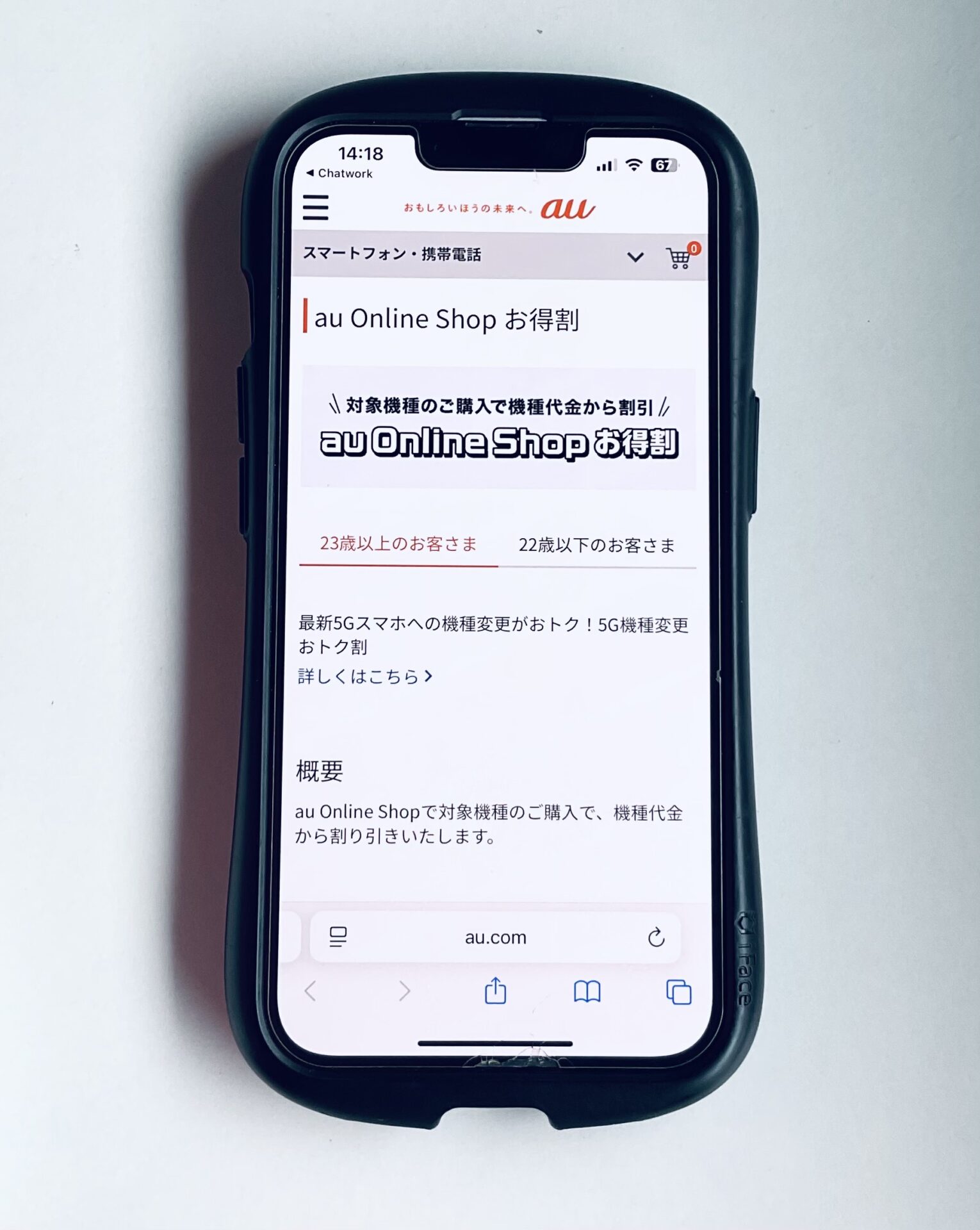
引用元:au
2025年10月30日時点の情報です。
*最新の情報については必ず公式サイトをご確認ください。在庫がなくなり次第終了です。
auオンラインショップで対象機種を購入すると最大22,000円割引されるキャンペーンが開催されています。
| au Online Shop お得割 | |
|---|---|
| 特典 | 通常最大22,000円割引 最大44,000円割引端末もあり!(iPhone16・iPhone15など) |
| 条件 |
|
| 期間 | 未定 |
4月1日より期間限定でiPhone14を購入すると、乗り換え限定で最大44,000円割引が適用されます。こちらは期間限定の特典なので、iPhone14を購入したい方は今がチャンスです。
対象となっている端末は他にもあるのでこちらからチェックしてみてくださいね。
au Online Shop SIMデビューキャンペーン
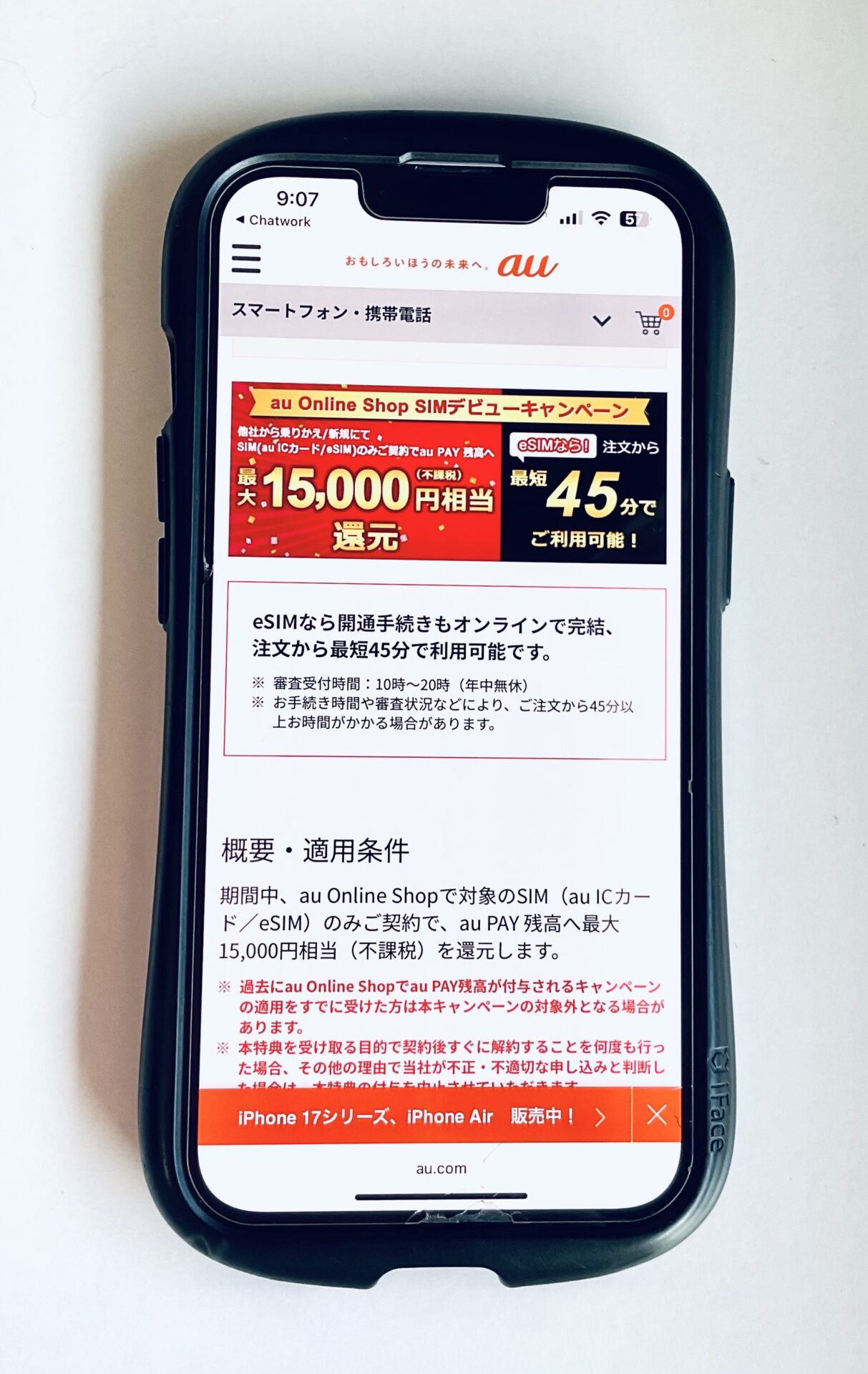
引用:au
2025年10月30日時点の情報です。
*最新の情報については必ず公式サイトをご確認ください。
auでは、他社からの乗り換え&SIMでの契約を行うと、au PAY 残高へ15,000円相当(不課税)を還元されるキャンペーンを開催しています。
| au Online Shop SIMデビューキャンペーン | |
|---|---|
| 特典 | au PAY 残高へ15,000円相当(不課税)を還元 |
| 条件 | au Online Shopで他社から乗りかえで対象のSIM(au ICカード/eSIM)のみ契約 |
| 期間 | 終了日未定 |
他社から乗り換え&SIMのみの契約で、au PAY 残高へ15,000円相当が還元されるお得なキャンペーンです。
過去にau Online Shopでau PAY残高が付与されるキャンペーンを利用している場合、本キャンペーンの対象外になる場合があるので注意してください。
新iPhone機種変更おトク割
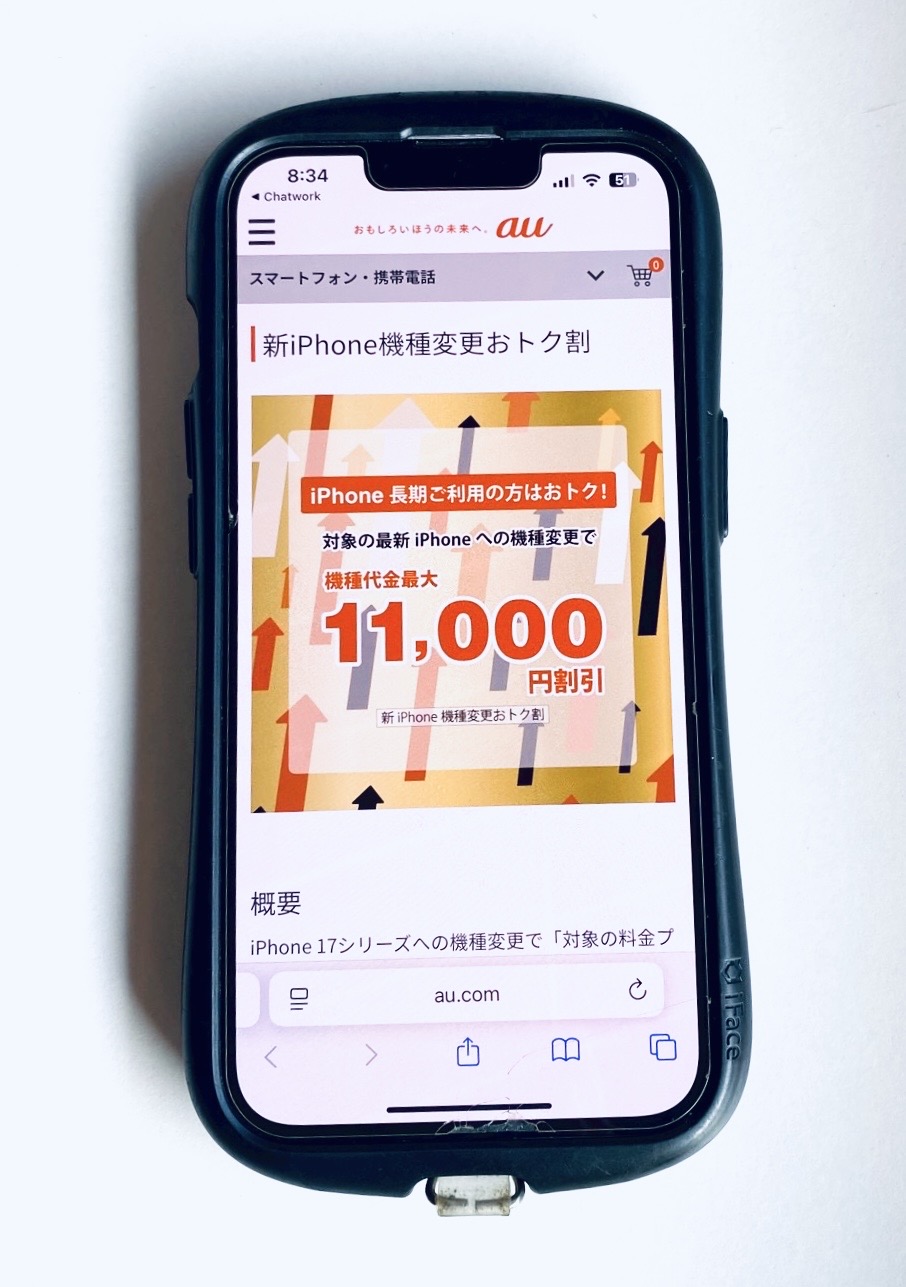
引用:au
2025年10月30日時点の情報です。
*最新の情報については必ず公式サイトをご確認ください。
auでは、現在auを契約している方がiPhone17シリーズなどの端末へ機種変更した場合、最大11,000円(税込)割引になるキャンペーンを開催しています。
| 新iPhone機種変更おトク割 | |
|---|---|
| 特典 | iPhone17シリーズへ機種変更で最大11,000円(税込)割引 |
| 条件 |
|
| 期限 | 終了日未定 |
iPhone17シリーズすべて最大11,000円(税込)割引で機種変更可能です。iPhone17 ProやiPhone17 Pro Maxについても、対象端末になっているのでぜひ利用してみてくださいね。
「Amazonプライム」特典のお受け取り(auのお客さま)
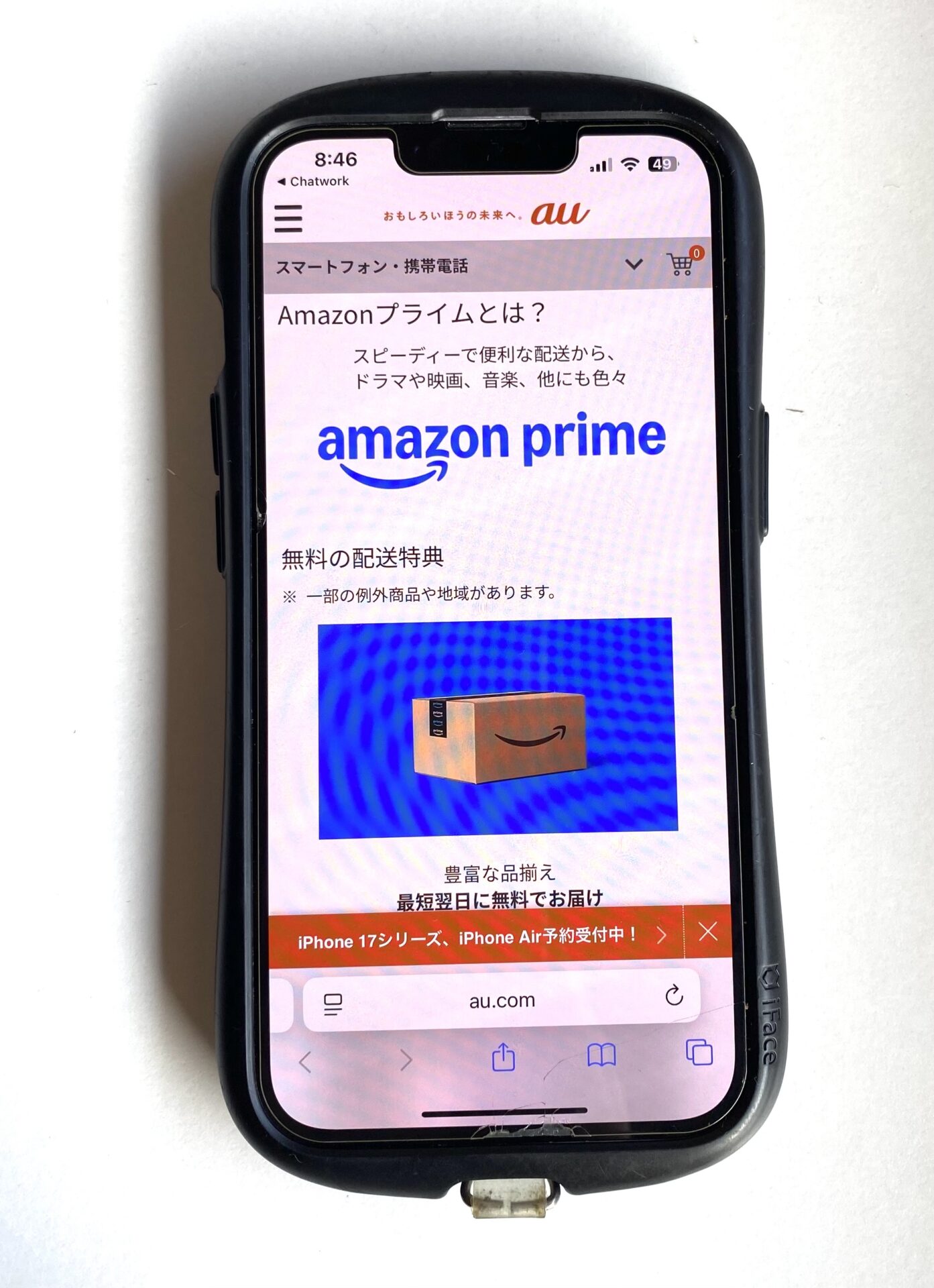
引用:au
2025年10月30日時点の情報です。
*最新の情報については必ず公式サイトをご確認ください。
auでは、Amazonプライムがお得になるキャンペーンを開催しています。
| 「Amazonプライム」特典のお受け取り(auのお客さま) | |
|---|---|
| 特典 | Amazonプライム6ヵ月お得!会費3,600円が無料 |
| 条件 |
|
| 対象プラン |
|
| 注意点 |
|
| 期限 | 終了日未定 |
Amazonプライムでは、Amazonでの買い物が最短翌日に無料になったり、プライムビデオでドラマや映画、アニメを楽しめますよ。契約していない方や気になっていた方は、利用してみてください。
auの機種変更のデータ移行まとめ

auで機種変更をする方法は以下の3つ。
店頭
auオンラインショップ
SIMフリー端末を自分で購入
なかでも、auオンラインショップからの機種変更は頭金が無料で待ち時間もなく、いつでも好きなタイミングで機種変更が可能。また、オンライン限定のキャンペーンを利用することで、店頭よりもお得に機種変更ができますよ。
auで機種変更後に心配となるデータ移行は、「データお引っ越し」アプリを利用すれば簡単にできます。データ移行が上手くできない場合には、SDカードやiCloudを利用するのもおすすめですよ。
なお、電話帳や写真、動画などはまとめてデータ移行ができますが、ゲームアプリやLINEアプリなどのアプリによっては、個別に引継ぎが必要となる場合があります。各アプリごとに方法が異なるため、公式サイトなどから事前に確認しておきましょう。
auで機種変更を検討中の方は、ぜひこの記事を参考にデータ移行を行ってみてくださいね。最後まで読んで頂きありがとうございました。




